Oracle System Assistant のトラブルシューティングと検証
Oracle System Assistant は、ユーザーのサーバーでサポートされているので、拒否しないかぎりサーバーにプリインストールされています。Oracle System Assistant がファイルシステムから表示されない場合や起動できない場合は、オフラインになっているか、破壊されているか、あるいはインストールされていない可能性があります。
この手順を使用して、Oracle System Assistant の機能を確認して、必要に応じて修正します。
-
Oracle System Assistant をトラブルシューティングするには、次のフローチャートを使用するか、次の手順を使用します。
Oracle System Assistant をローカルで起動します。
手順については、Launch Oracle System Assistant Locallyを参照してください。
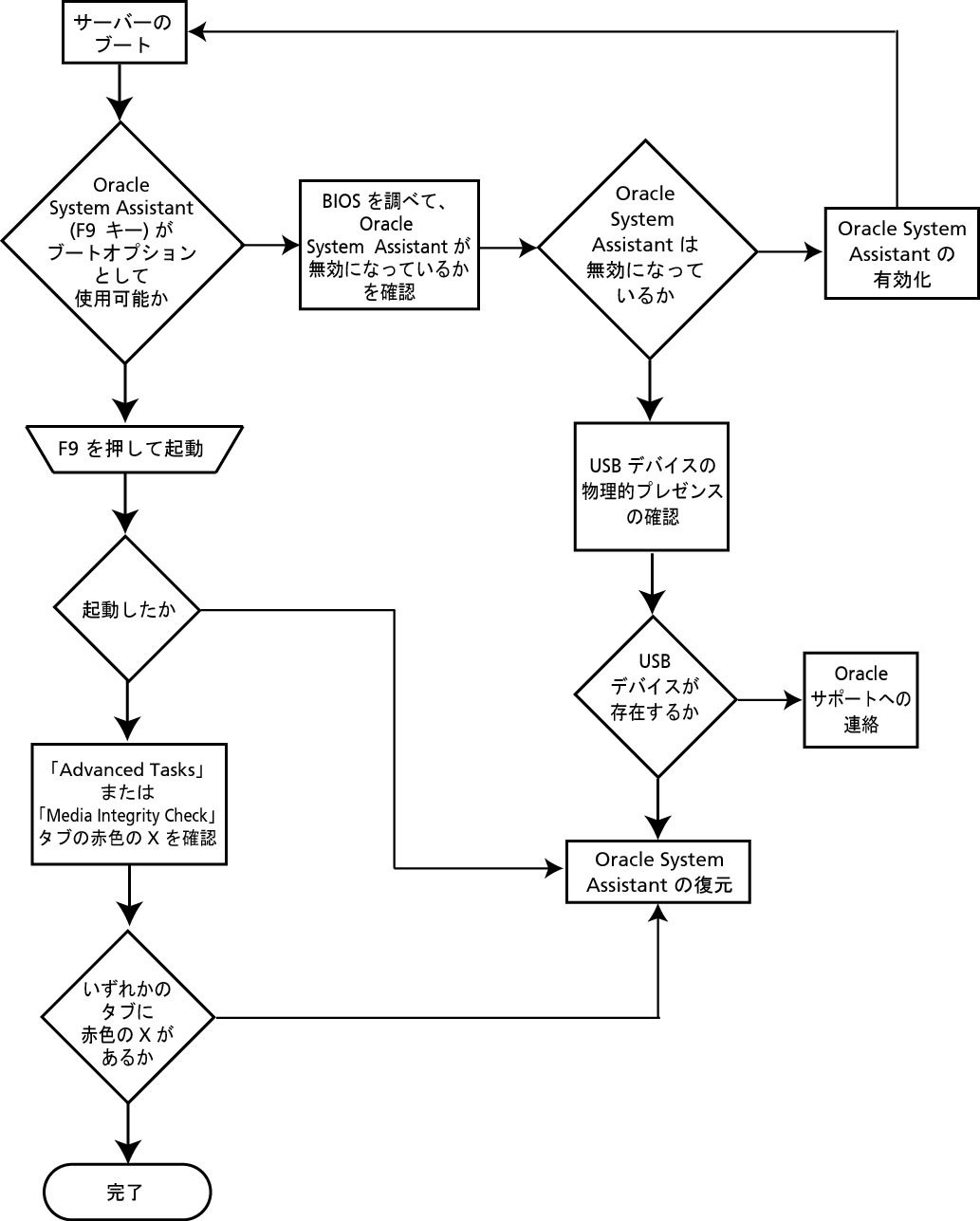
- サーバーをブートします。
-
Oracle System Assistant がブートリストにあるかどうかを判別するには、次のいずれかのアクションを実行します。
-
F9 が BIOS POST に表示されるかどうかを確認します
-
F2 を選択して BIOS 設定ユーティリティーにアクセスしてから、「Boot」メニューを選択します。
Oracle System Assistant がブートオプションのリストに表示されます。
-
-
Oracle System Assistant がブートリストに表示される場合は、起動を試行します。Launch Oracle System Assistant Locallyを参照してください。
-
起動する場合、手順 7 に進みます。
-
起動しない場合は復元します。
Restore Oracle System Assistant Softwareを参照してください。
-
-
Oracle System Assistant が BIOS POST に表示されないか、ブートオプションとして表示されない場合、BIOS 設定ユーティリティーにアクセスして、Oracle System Assistant が無効になっているかどうかを確認します。
-
Oracle System Assistant が無効になっている場合、BIOS 設定ユーティリティーで有効にします。
-
Oracle System Assistant が無効になっていない場合、これがサーバーに物理的に存在するかどうかを確認します。ハードウェアのドキュメントで詳細を確認して、Oracle サポートにお問い合わせください。
-
-
次のアクションのいずれかを実行します。
-
Oracle System Assistant が BIOS で有効になっていて物理的に存在していても、起動できない場合は、Oracle System Assistant を復元します。
Restore Oracle System Assistant Softwareを参照してください。
-
Oracle System Assistant が物理的に存在しない場合、Oracle Support にお問い合わせください。
-
-
Oracle System Assistant を正常に起動できた場合は、「Advanced Tasks」タブと「Media Integrity」タブを調べます。
-
赤色の「X」がいずれかのタブに表示される場合、Oracle System Assistant を復元します。
Restore Oracle System Assistant Softwareを参照してください。
-
赤色の「X」がいずれのタブにも表示されない場合、Oracle System Assistant は正しく機能しています。
-